如何解决 iPhone 一直要求输入密码的错误
自从我将 iPhone 更新到 iOS 13 后,就一直弹出窗口要求我输入 Apple ID 密码。这种情况每天至少发生一次。如何解决? iPhone 一直要求输入 Apple ID 密码这是许多 iPhone 用户都遇到过的常见问题。此外,此错误还可能导致无法访问 Apple 服务。本文将介绍如何修复此错误并正常使用您的 iPhone。
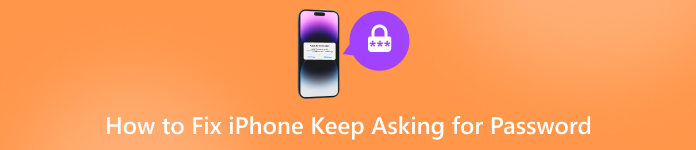
第一部分:为什么 iPhone 一直要求输入密码
常见的错误有很多原因会导致 Apple ID 密码错误。好消息是,大多数问题都与软件有关。我的 iPhone 要求输入 Apple ID 密码的潜在原因包括:
1.您已更改 Apple ID 密码,但忘记在 iPhone 上更新。
2.临时软件故障或漏洞。
3.正在下载的应用程序、音乐和其他内容卡住或失败。
4. iMessage 或 FaceTime 存在激活问题。
5.您的 iCloud 设置有问题。
6.过时的软件或iOS测试版。
第二部分:如何解决 iPhone 不断要求输入 Apple ID 密码的问题
解决方案 1:重启 iPhone
解决 iPhone 反复要求输入 Apple ID 密码的最简单方法是重启 iPhone。重启可以关闭所有后台运行的应用程序并清除系统垃圾,从而快速解决错误循环。
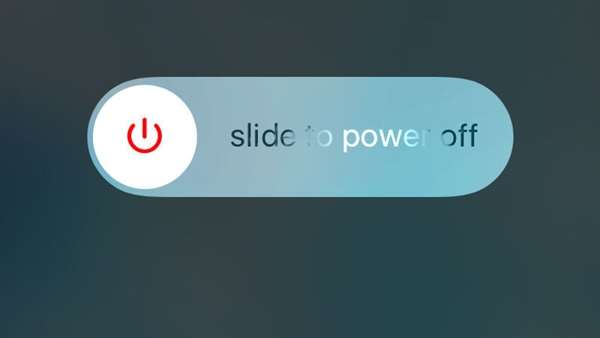
按住 边 并且要么 体积 用于在带有 Face ID 的 iPhone 上触发关机屏幕的按钮。
适用于配备以下功能的 iPhone 家 按钮,长按 边 按钮,直到看到关机屏幕。
移动滑块以关闭您的设备。
几分钟后,按住 边 按钮,直到看到 Apple 徽标。
方案二:更新软件和应用程序
过时的软件或应用程序可能会导致各种软件问题,例如 iPad 不断要求输入 Apple ID 密码。解决方法很简单:始终保持软件和应用程序更新至最新版本。
更新软件
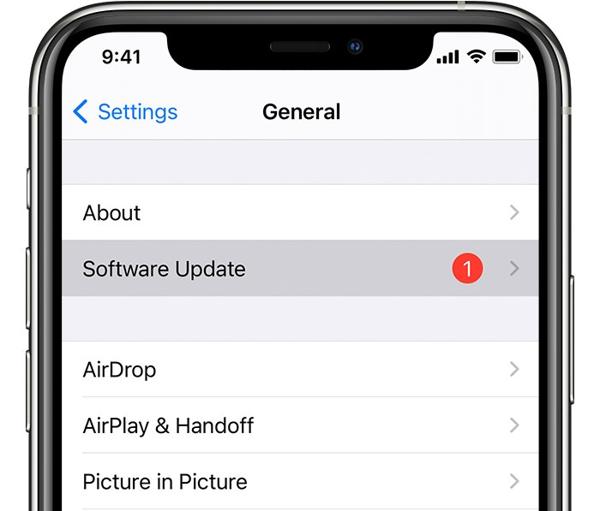
运行你的 设置应用程序。
去 一般和 软件更新.
如果有可用更新,请点击 下载并安装.
按照屏幕上的指示更新软件。
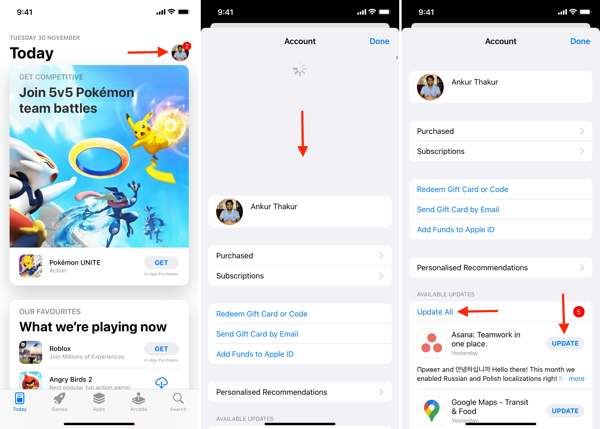
跑过 应用商店 应用程序。
点击您的个人资料并下拉 帐户 屏幕。
找到 可用更新 部分和水龙头 更新 每个应用程序。
方法三:关闭并重新打开 iMessage 和 FaceTime
iMessage 和 FaceTime 都通过您的 Apple ID 运行。如果它们在激活过程中卡住,您的 iPad 将始终要求您输入 Apple ID 密码。您可以通过禁用并重新启用它们来解决此错误。
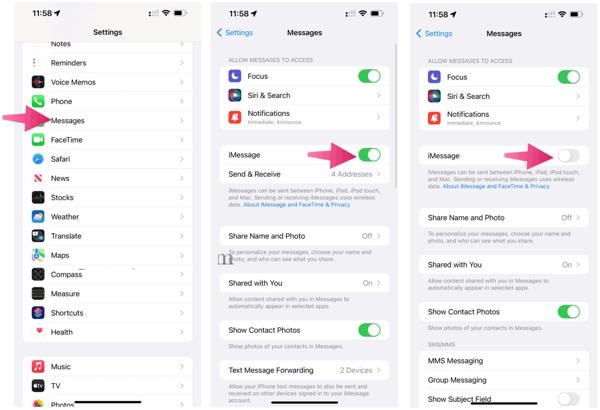
去 设置.
向下滚动并选择 留言.
关闭 短信.
返回上一屏幕,选择 FaceTime。
关闭 视频对话.
重启设备。
然后,打开 iMessage 和 FaceTime。 设置.
如果系统提示,请输入您的 Apple ID 密码。 忘记屏幕使用时间密码您也可以使用您的 Apple ID 密码进行重置。
解决方案 4:登录 Apple ID
如果您已在线或其他 Apple 设备上更改了 Apple ID,最好在 iPhone 上也进行更新。否则,您的 iPhone 会随机要求您输入 Apple ID 和密码,直到您更新为止。
去 设置.
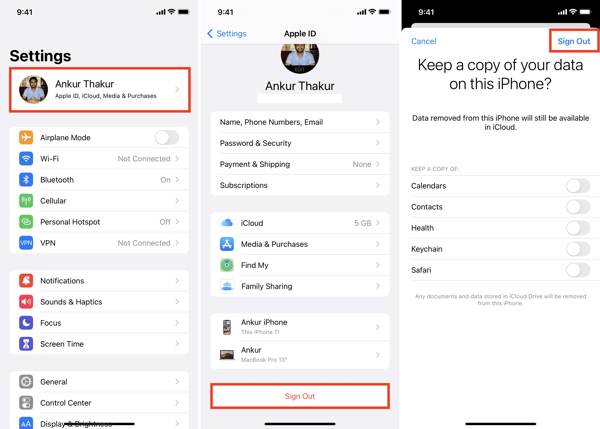
点击你的个人资料,向下滚动,然后点击 登出 在底部。
如果系统提示,请输入您的 Apple ID 密码。
选择要保留的数据类型,然后点击 登出.
重启设备并打开 设置.
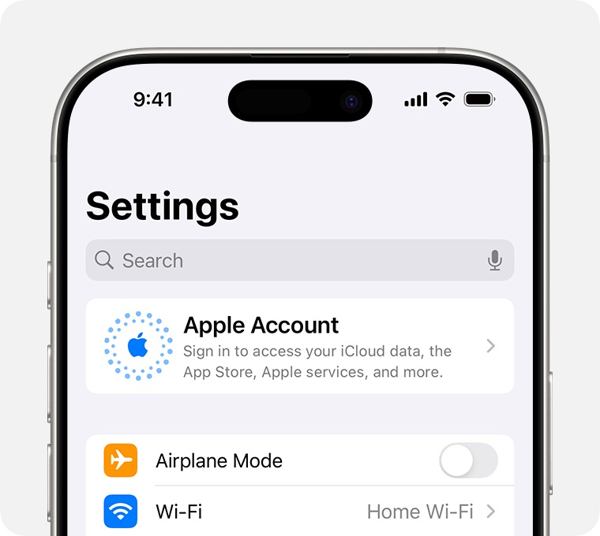
轻敲 苹果账户 您可以手动登录您的帐户,或者使用其他苹果设备登录。
解决方案 5:重置 Apple ID 密码
解决 iPhone 不断要求输入 Apple ID 和密码的另一个方法是在线重置 Apple ID 密码。这可以快速解锁您的帐户并更正错误的密码。
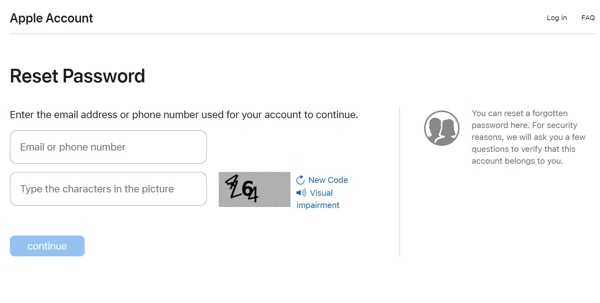
访问 https://iforgot.apple.com/ 并点击 重设密码.
输入您的 Apple ID 并输入图片中的字符。
点击 继续.
按照提示进行验证。
输入新密码并在所有苹果设备上更新。
第三部分:iPhone 不断要求输入密码的终极解决方案
如果常用解决方法无效,iPhone 仍然要求输入 Apple ID 密码, imyPass iPassGo 可以帮助您解决此错误。它允许您在无需密码的情况下从设备中移除过时的 Apple ID。然后,您可以创建一个新帐户。

4,000,000+ 次下载
如何解决 iPhone 一直要求输入 Apple ID 密码的问题
连接到您的 iPhone
在电脑上安装并启动最佳 Apple ID 删除工具。使用 Lightning 数据线将 iPhone 连接到电脑。前往…… 移除 Apple ID 模式。

删除您的 Apple ID
如果“查找我的iPhone”已关闭,请点击 开始 按下此按钮即可开始移除 Apple ID。
如果“查找我的iPhone”功能已启用,且您的系统版本为iOS 11.3或更早版本,请重置所有设置。然后,该软件就能正常工作了。
如果“查找我的 iPhone”已启用,且您的系统版本为 iOS 11.4 或更高版本,请启用双重认证。输入 0000 并确认解锁。检查您的 iPhone 信息并点击 开始 删除Apple ID。

结论
本文可帮助您解决 iPhone 一直要求输入 Apple ID 密码您可以逐一尝试这些常见解决方法,以消除错误并正常使用您的设备。 imyPass iPassGo 这是只需单击一下即可消除设备上错误的终极解决方案。
热门解决方案
-
解锁iOS
-
iOS 技巧
-
解锁 Android
-
密码

